
In genere preferisco approfondire la conoscenza di un prodotto prima di postare sul blog qualunque guida, ma in quest’occasione prima di parlarvi dello Xiaomi Mi Pad 3 farò un’eccezione e la scelta è nata purtroppo in questi giorni, vedendo prima una video recensione del tablet cinese senza però che il recensore in questione menzionasse al fatto che a bordo ci fosse una ROM farlocca (forse non se ne era accorto).
Argomenti di questo articolo:
Naturalmente nei commenti molti utenti, che sicuramente avranno letto la nostra guida su come riconoscere una ROM farlocca da una originale, hanno segnalato la questione tanto che il recensore ha deciso di fare un nuovo video ma questa volta ha pensato bene di concentrarsi sulla problematica del Play Store mancante e sul fatto che lo stesso si blocchi in fase di download sul bug “Waiting for WiFi” dopo che lui aveva provveduto all’installazione delle GAPPS tramite il Google Installer.
Beh se avete capito a chi ed a quali video alludo, resettate tutto e provate assieme a me ad installare il Google Play Store sul vostro nuovo Xiaomi Mi Pad 3 in attesa del rilascio della ROM Global Stable da parte di Xiaomi.
In particolare andremo ad installare le Google Apps su MIUI 8 basata su Android 7 Nougat per la ROM China. Il metodo funziona sia sulla Developer China che sulla China Stable ed attualmente è l’unico metodo funzionante per Xiaomi Mi Pad 3 pertanto se avete già provveduto a scaricare il Google Installer potete anche cestinarlo.
Download GAPPS
DOWNLOAD ARCHIVIO BACKUP GAPPS
Trasferimento GAPPS
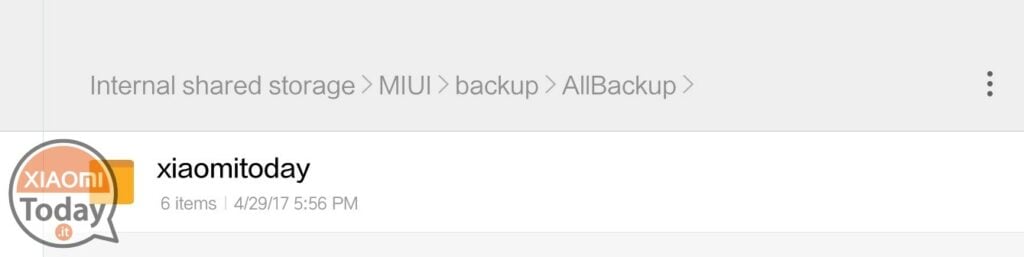
Ripristino GAPPS
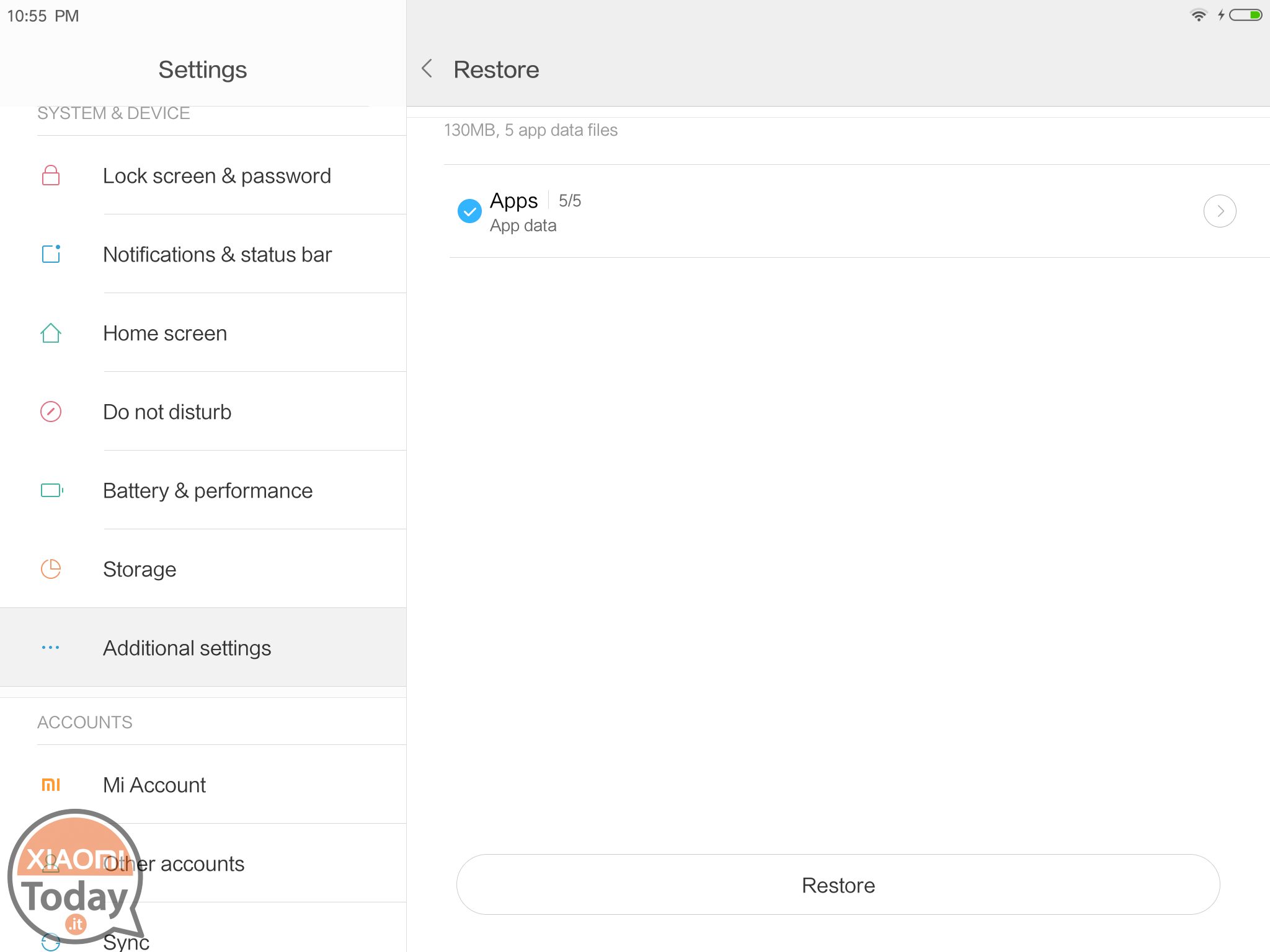
Permessi
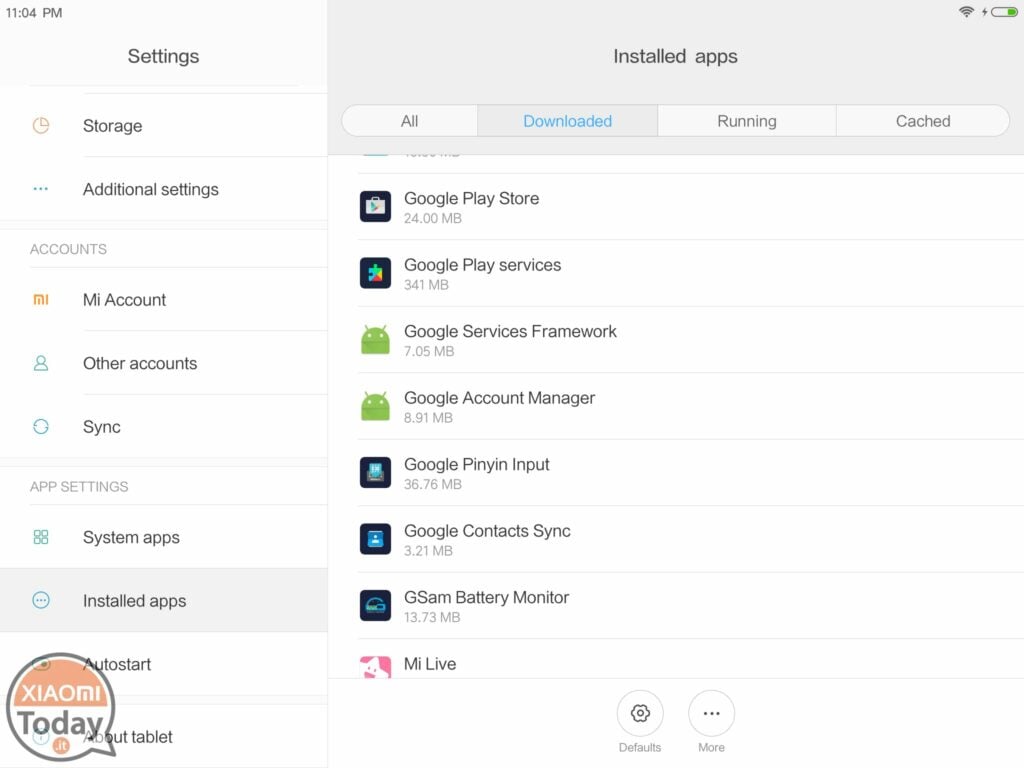
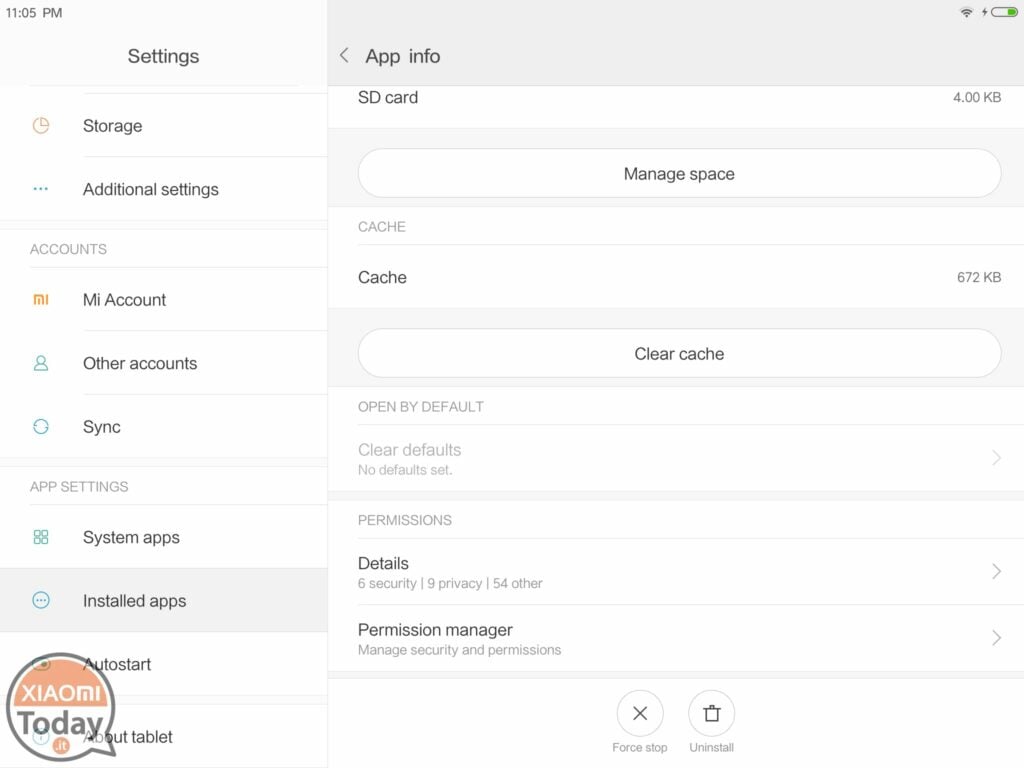
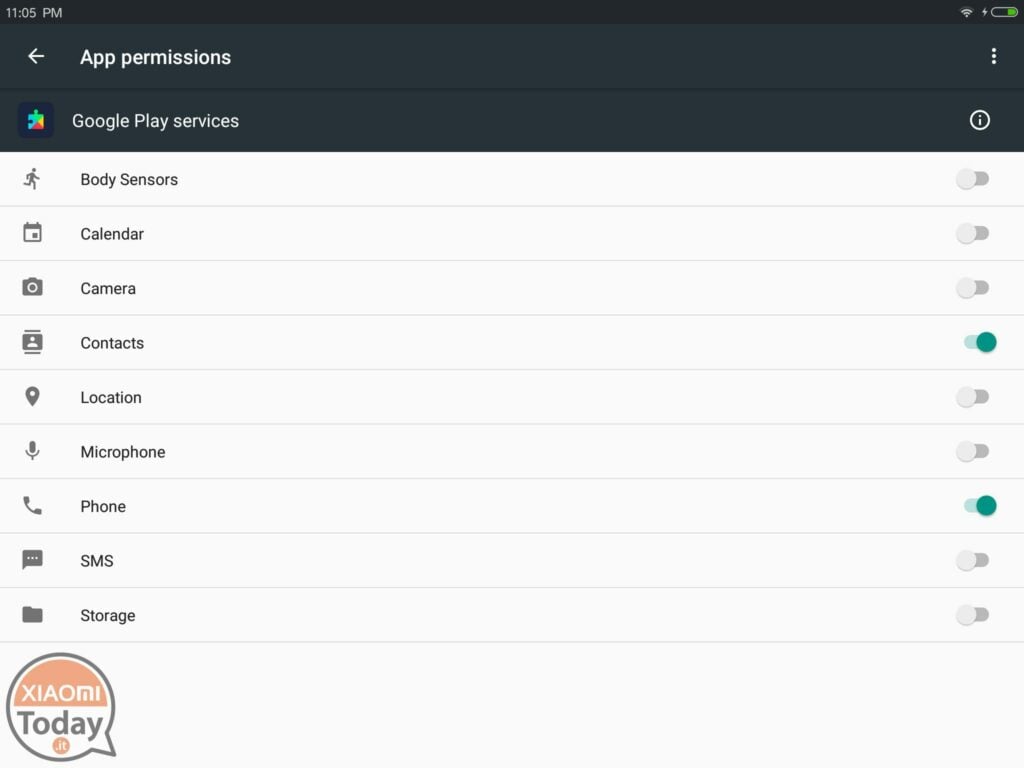
Avvio
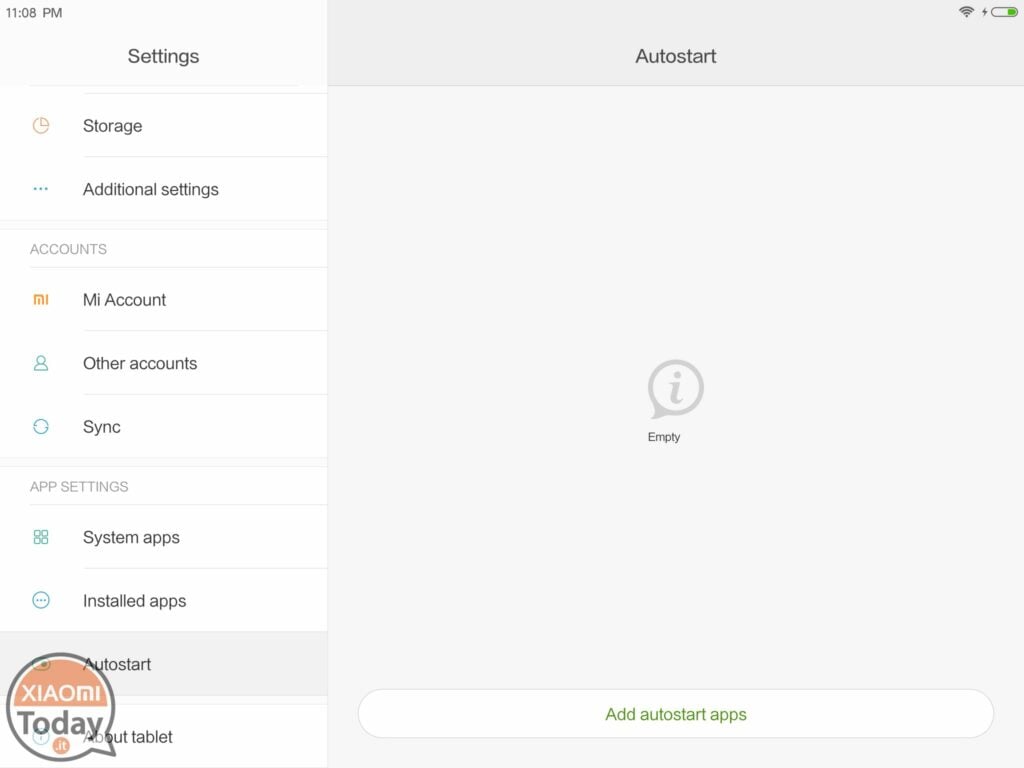
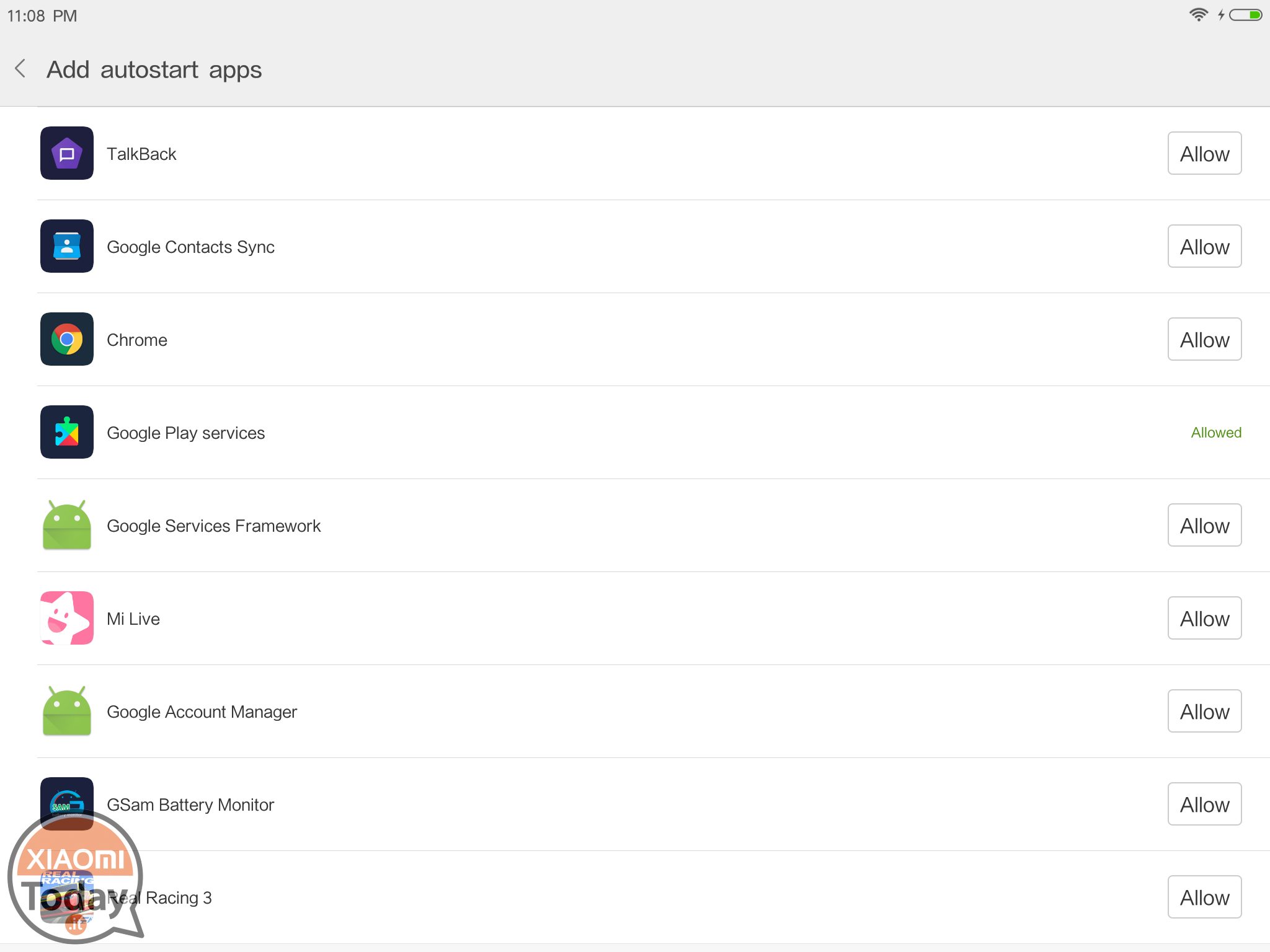
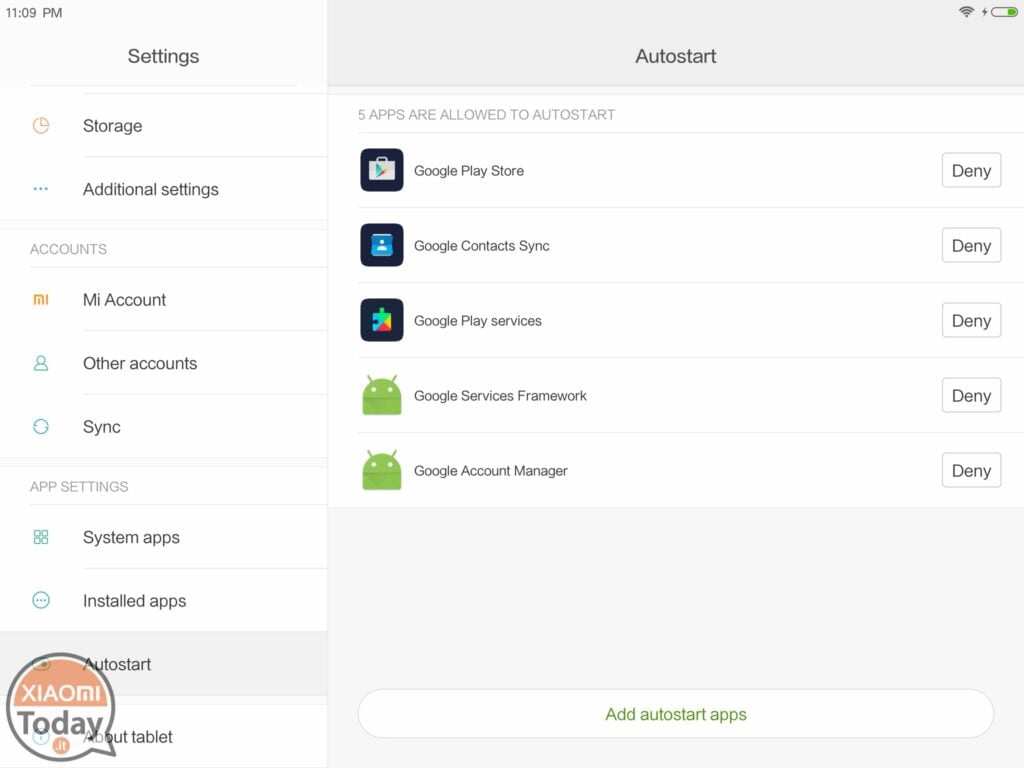
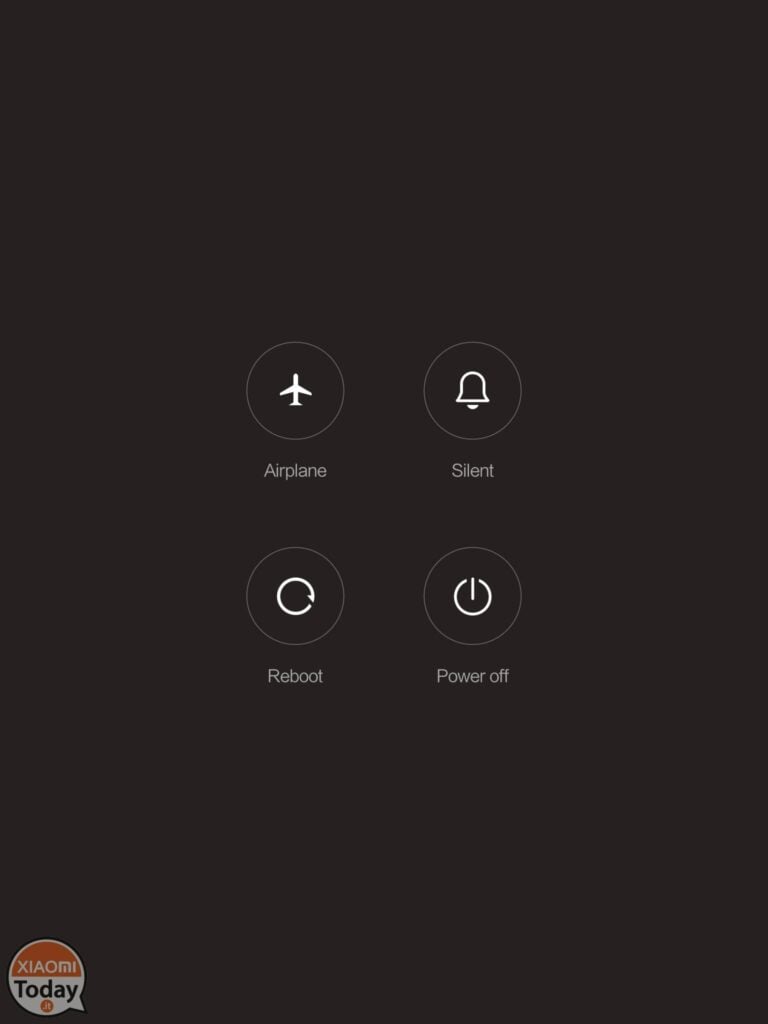
Credenziali account
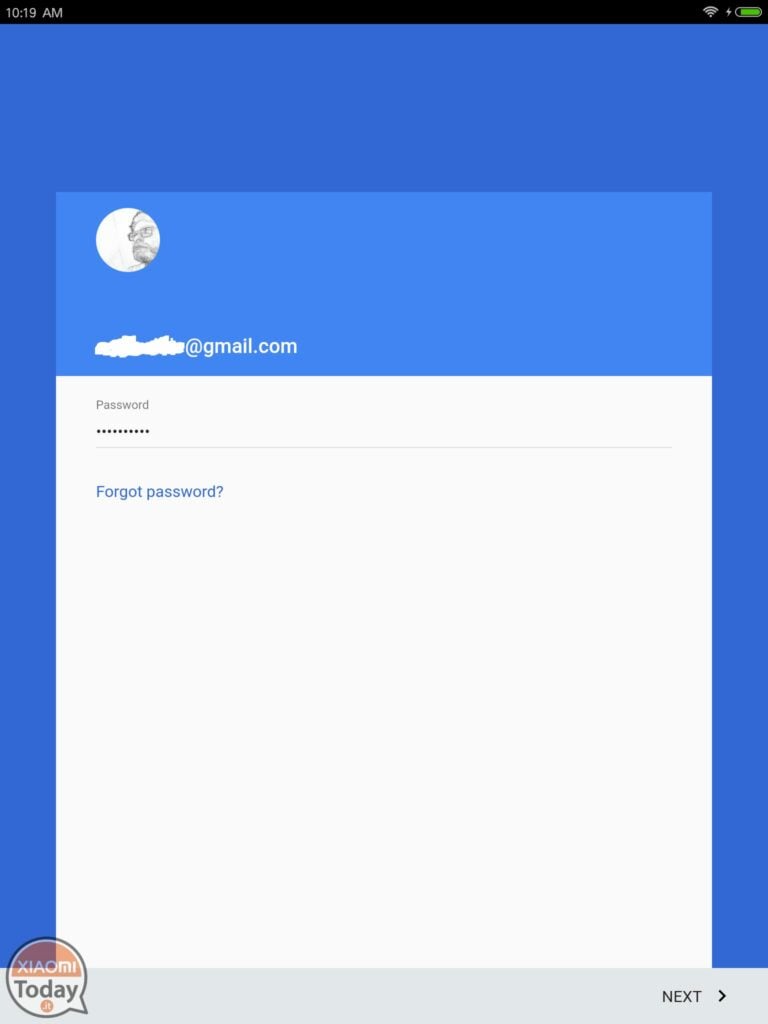
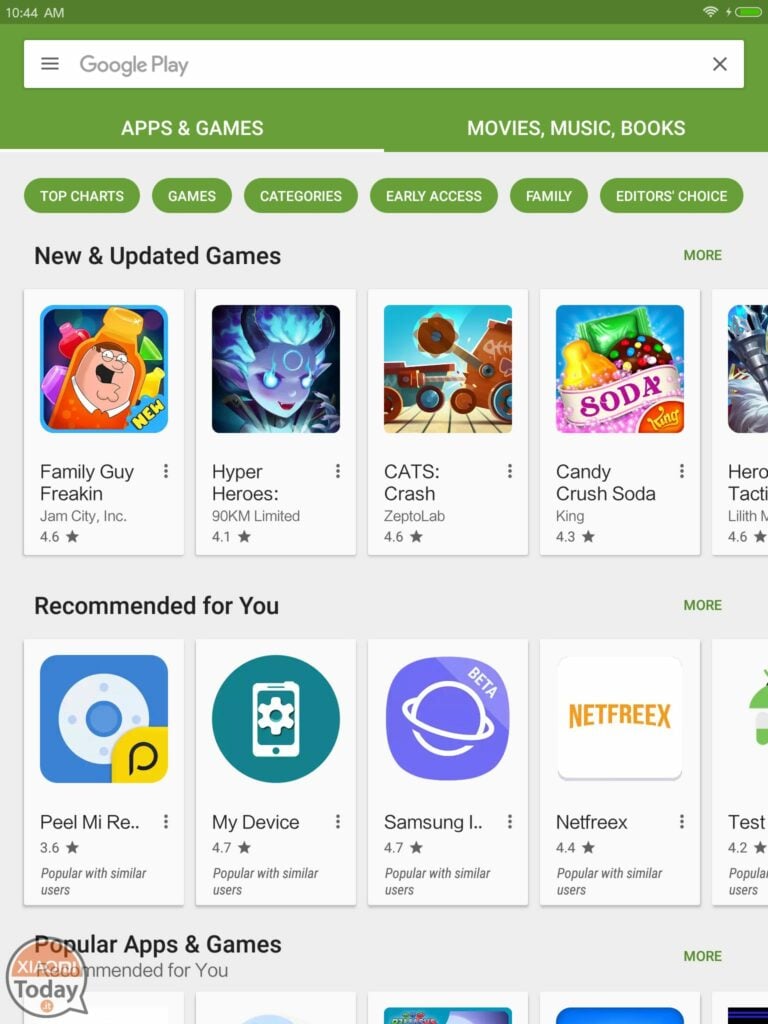
Download Play Store
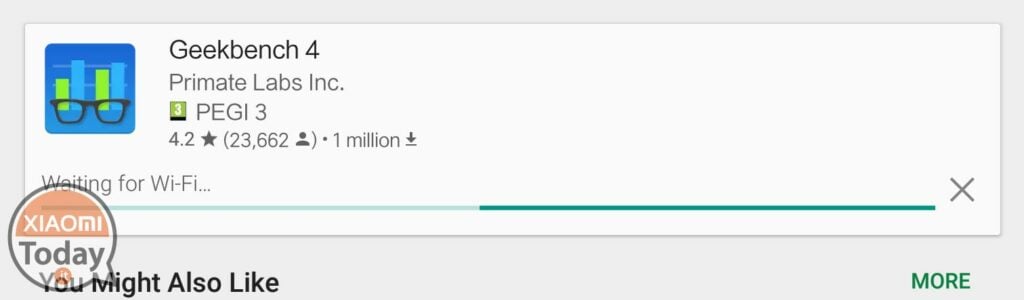
Installazione Play Store
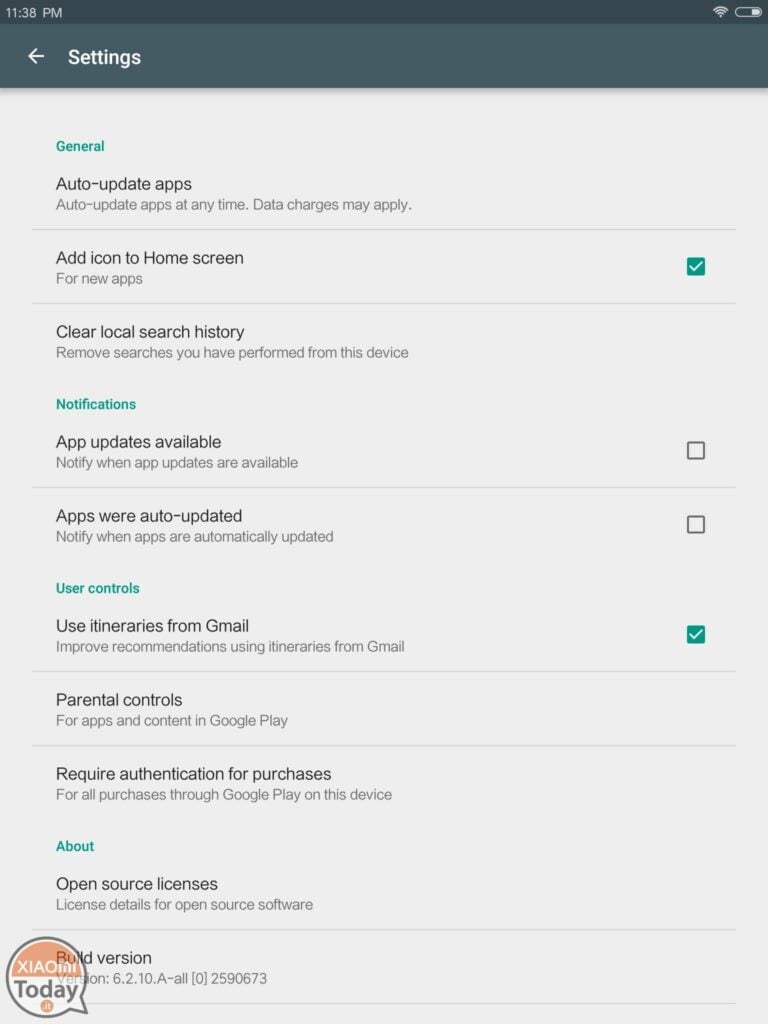
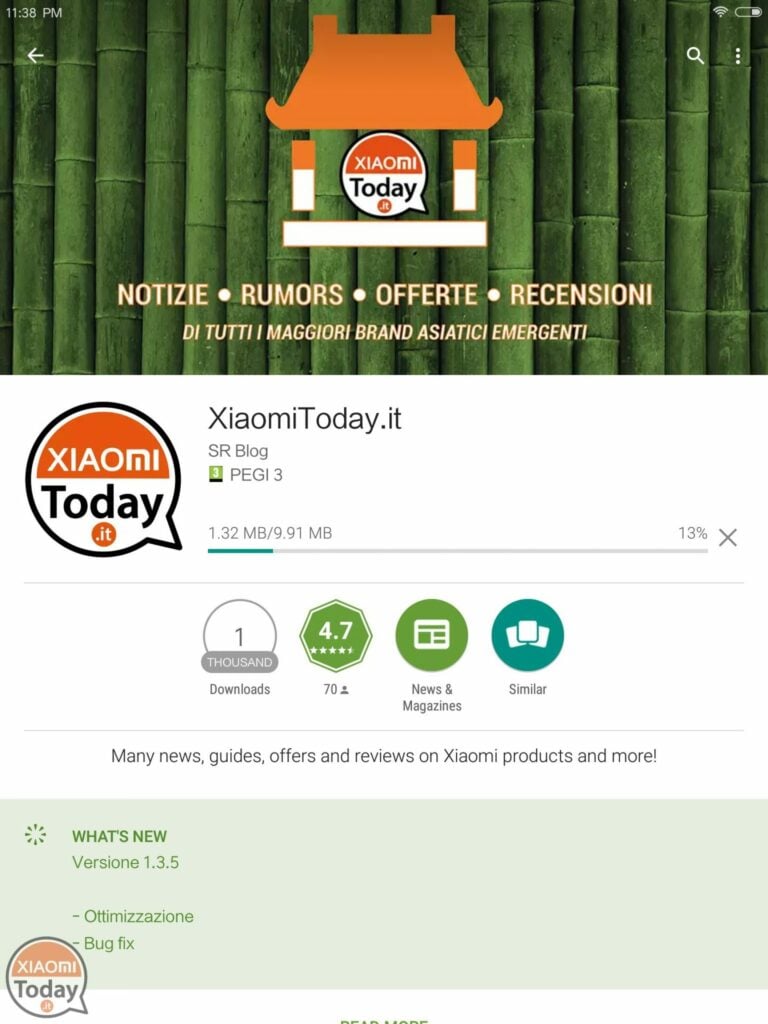
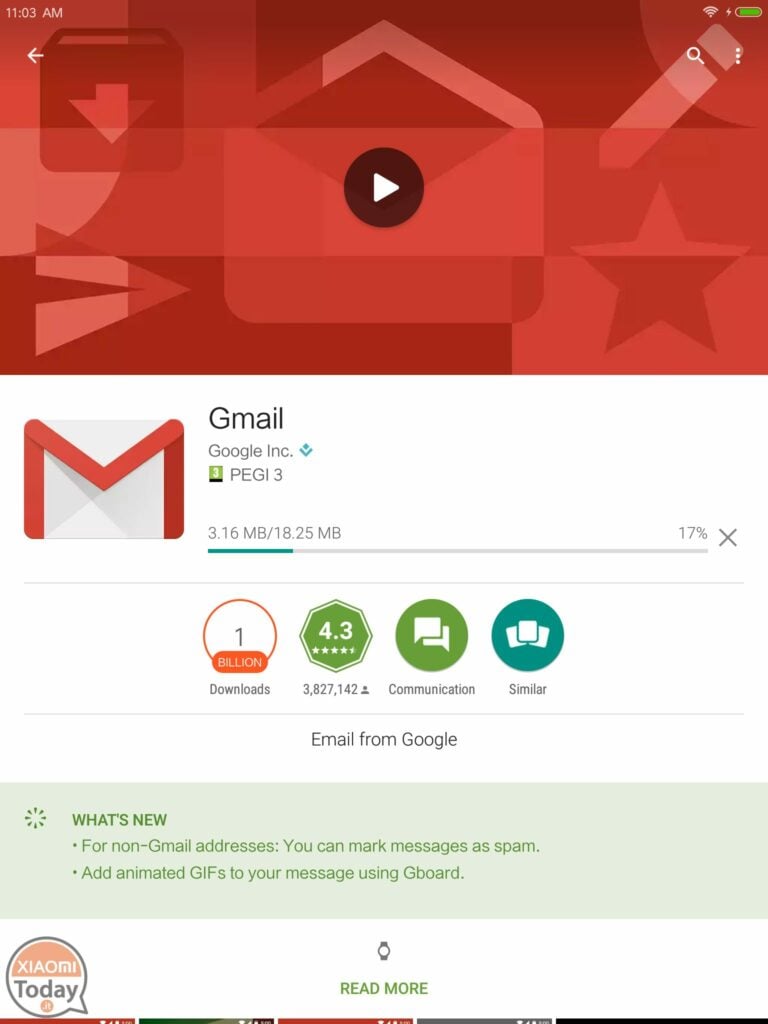
A questo punto abbiamo finito e potete cominciare a scaricare tutto quello che volete dal Play Store in attesa che arrivi la ROM ufficiale MIUI con il supporto all’italiano e con il Play Store già di serie. Pertanto la mia rimane una guida “temporanea” per ovviare al problema iniziale che prevede sullo Xiaomi Mi Pad 3 l’assenza di GAPPS e Play Store, quindi non prendetela come la guida risolutrice a tutti i problemi ma almeno c’abbiamo provato.
Infine nel caso capiti che il Play Store rimanga bloccato su schermata bianca non andate nel panico e non mandatemi degli accidenti, ma in questo caso risolverete semplicemente pulendo cache e dati del Google Play Services. Vi aspetto a breve per la nostra recensione dello Xiaomi Mi Pad 3 ma nel frattempo potete dare uno sguardo al nostro AnTuTu Benchmark.









ti ho risposto in un tuo messaggio…
Ciao, a quando la guida per passare ad .EU ?
Ciao, ho appena preso il mi pad 3 da gearbest come si fa a mettere la global?
ci sono guide passo passa dalla farlocca alla global?
grazie mille
se non sei esperto. ci sono store che per pochi euri ti mettono la rom EU
In altri telefoni ho sempre messo delle rom… ma il passaggio dalla farlocca alle global leggevo che bisogna passare da quella cinese.
In oltre le guide in giro sono tutte diverse e senza commenti di utenti.
Cercavo qualche guida consolidata. Per store cosa intendi? tu sei passato alla global o tolto la farlocca?
punto primo, non esiste global per il mipad3.
hai fb? per passare alla rom ufficiale cinese c’è un tool automatico sviluppato da un ragazzo. per mettere la rom xiaomi.EU devi prima installare la recovery TWRP e da li la rom EU. guide ce ne sono di ogni online.
Ecco il tool automatico
https://www.xiaomitoday.it/guida-tool-automatico-cambiare-rom-senza-sbloccare-bootloader-senza-dfc.html
grazie per il tool,potrà essere utile,ma non cè più nessuna offerta per il mipad3?vorrei prenderlo,ma in alcuni store prezzi alti,e in altri non in stock….complimenti per il canale ed il sito,da vero appassionato di xiaomi…presente dal mi1
Purtroppo non riusciamo a saperlo in anticipo anche se penso che ne arriveranno, l’unica cosa che posso dirti è di continuare a seguirci
Ciao, mi deve arrivare il mi pad 3 preso da gearbest, ci sono guide passo passa dalla farlocca alla global?
grazie mille
Ti consiglio vivamente di passare alla Rom eu! Innanzitutto devi guardare che Rom hai su quando ti arriva io avevo una Rom 8.2.9.0 che non esiste quindi era farllocca anche se era presente la lingua italiana e tutti i servizi Google il PlayStore non andava , se sei pratico di modding ti consiglio di installare la rom Europa e l’unico modo per godere a pieno di tutti i servizi Google
Ah dimenticavo una Rom Global al momento non esiste per mipad 3 quindi non impazzire a cercare
E ti consiglio come hanno fatto con me di usare il tool di Francesco che trovi sul sito xiaomitoday a me è stato di grande aiuto mi ha installato la recovery twrp tutto da solo e da lì ho flashato la rom MIUI eu
ottimo grazie!!! Appena arriva vi farò sapere!
Prova con il tool automatico
https://www.xiaomitoday.it/guida-tool-automatico-cambiare-rom-senza-sbloccare-bootloader-senza-dfc.html
Ciao Angelo, domanda forse banale ma hai eseguito tutti i passaggi della guida o meglio hai provveduto a sostituire il Play Store con la vecchia versione come specificato al punto 6 e 7 della guida?
Io l’ho già installato il PlayStore ma non funziona resta in attesa di WiFi allego foto della rom installata